
PD 手动创建虚拟机
众所周知,macOS 上有个非常好用的虚拟机软件叫做 Parallels Desktop(简称 PD),特别是 Mac 全面进入 ARM 时代后,别的虚拟机软件,也就还剩 VMware Fusion 可以掰掰手腕。
但是 PD 有个让我非常受不了的点:它创建虚拟机,默认是全自动,选择版本创建账户配置驱动一条龙服务帮你搞好,虽说方便是方便,但是我就是觉得莫名恶心,我装个系统凭啥要你一个虚拟机软件帮我做那么多事?而且做就算了,还不给我配置选项?
VMware 同样支持一键下载带配置,但是也没有说完全不给配置项啊。
于是我拼命研究怎么在 PD 中完全手动创建虚拟机,由此有了这篇文章。
演示环境:macOS 15.6 + Parallels Desktop 20
下载 Windows on Arm 镜像
镜像必须手动下载,如果你用 PD 自带的下载选项的话,100% 进入自动安装流程。
这里我们认准微软官网:下载 Windows 11 Arm64
非常建议下载专业版或者多版本 ISO,这样方便后续创建本地账户。
接着我们打开 PD,选择更多选项,然后从镜像安装。
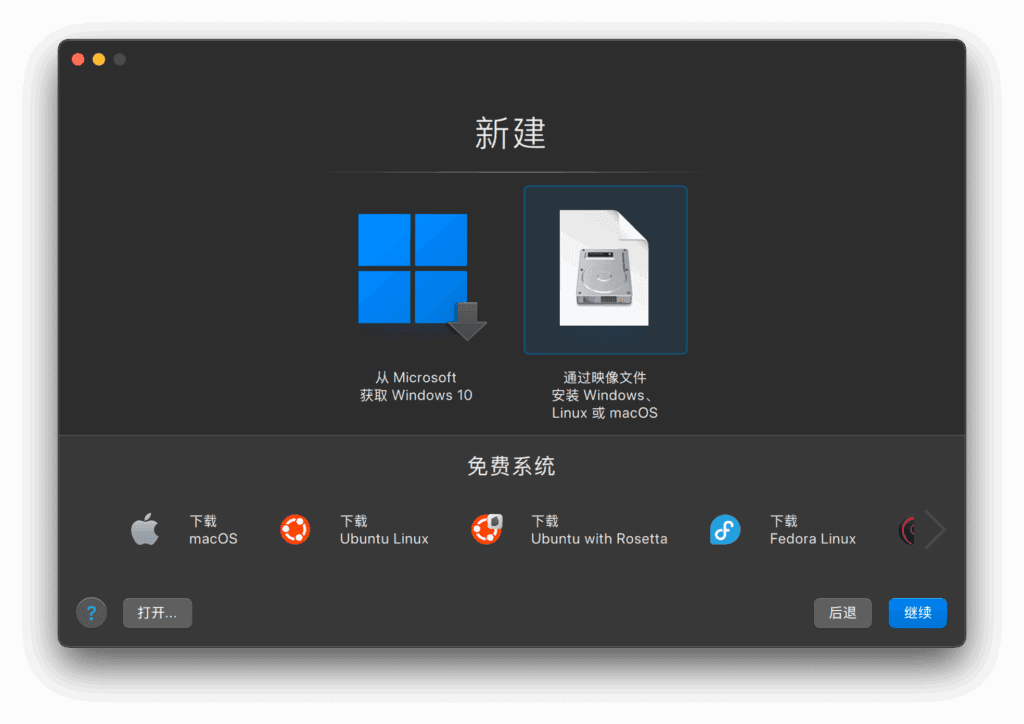
PD 在这一点上说实话让我又爱又恨,它会自动扫描你的硬盘,列出它可以支持的文件。
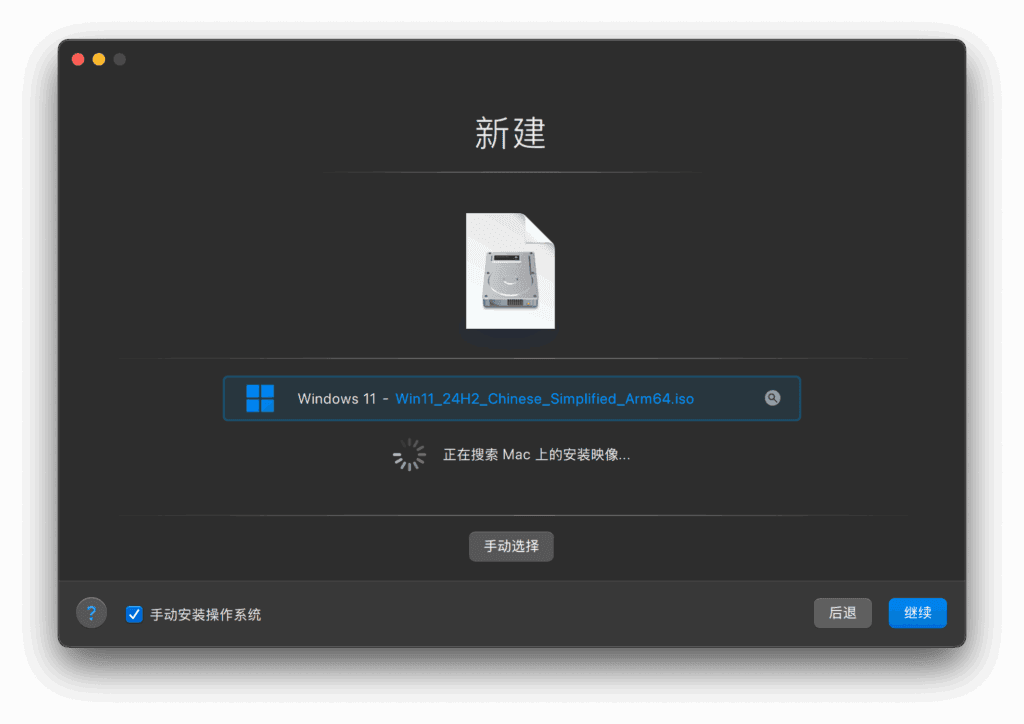
方便是方便,但好巧不巧的是,我 Mac 上存了一个之前从 Windows 那里拷过来的一个 macOS 虚拟机的 .vmx 格式文件,然后 PD 一直在尝试导入这个文件,关键这就是个配置,没有本体,让我困惑了好久……
当然这里我们要勾选的其实是下面那个“手动安装操作系统”。镜像如果必须选一个,那就选择刚刚下好的镜像。
配置虚拟机
按照这个流程你应该终于可以看到心心念念的自定义设置的按钮了,在启动虚拟机之前,我们要先进行配置。
重点其实就一个,先打开“硬件”标签页。
往下拉,会看到两个 CD/DVD 驱动器。
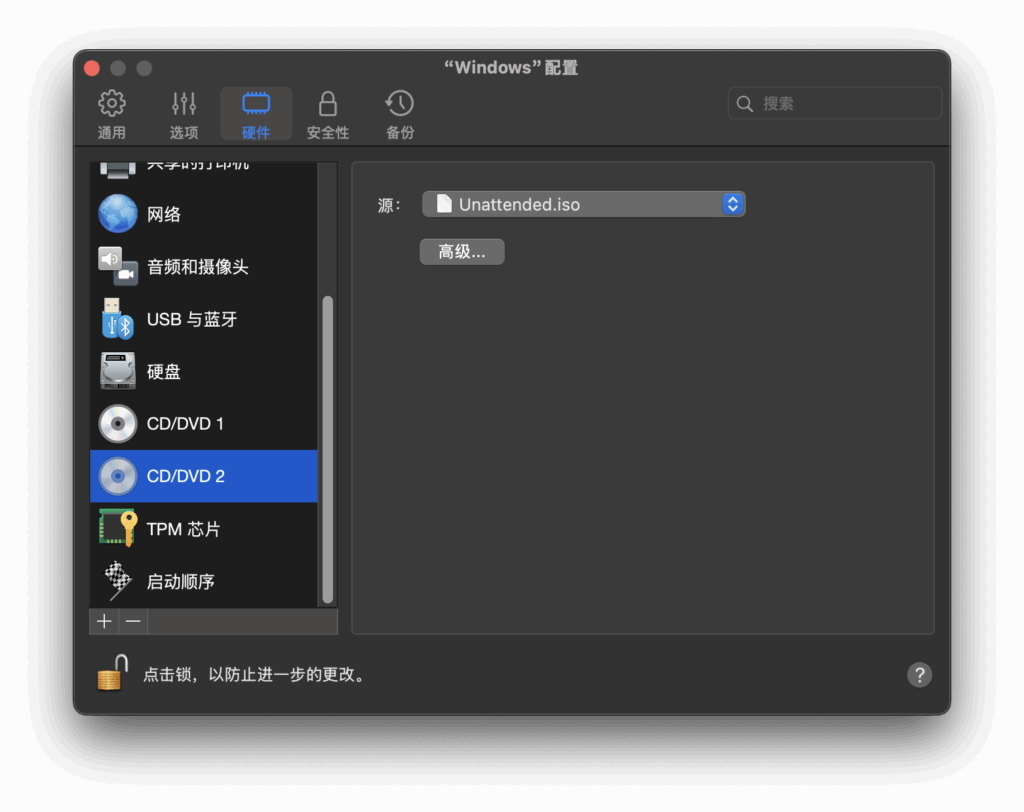
打开第一个的设置,改成刚刚下好的镜像。
删除第二个驱动器,特点是里面装载有一个 Unattended.iso 文件。
我一般习惯把 Mac 和 Windows 之间的共享选项调到最低,只保留文件共享。不然我真心觉得恶心,一个虚拟机软件搞那么多花里胡哨的东西。当然这只是个人观点,纯粹发个牢骚,不是说必须要像我这么设置。
至此我们的虚拟机已经配置完毕,可以准备启动了。
启动!
把设置窗口关掉,启动虚拟机。
PD 应该会提示“无法创建无人值守磁盘镜像文件”。
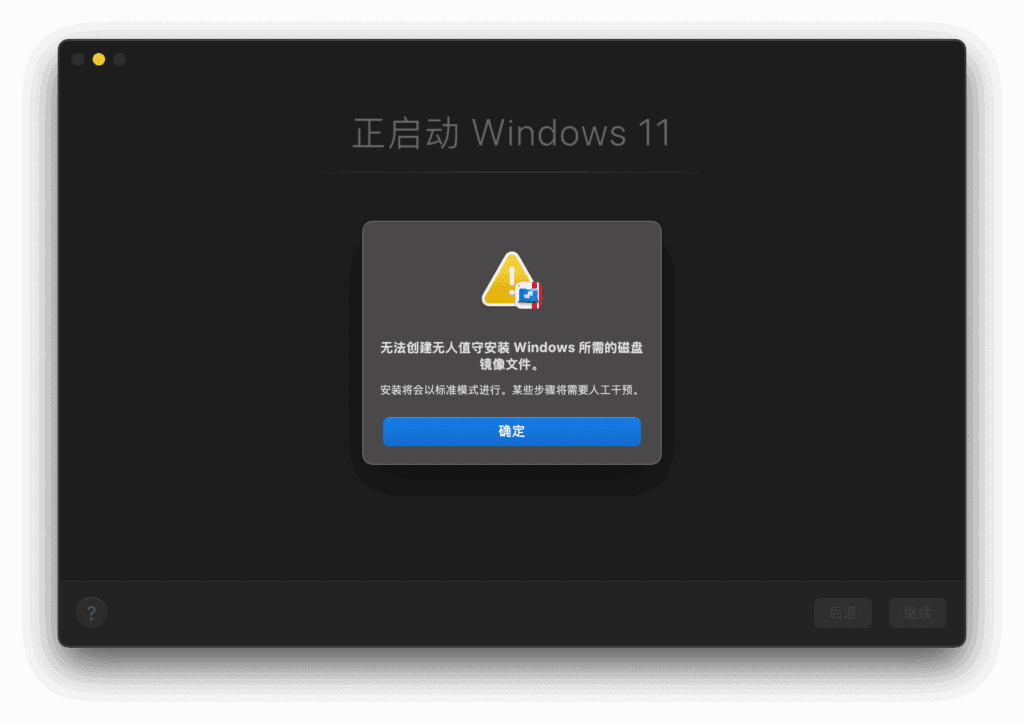
看到这个报错,证明配置有效,可以开始装系统了!
不过这样装完系统之后肯定是没有驱动的。在虚拟机窗口右上角会提示“安装 Parallels Tools”,我们直接安装就行。
结语
至此我们了解了如何在 Parallels Desktop 中手动创建 Windows 虚拟机,并且不执行自动安装步骤。
其实我讨厌 PD 这个设计的原因很简单,跟讨厌 OOBE 登录微软账户是一样的。
能不能不要帮我挑用户名!啊!!!!

